設定多語言對應
您可以設定應用程式說明及欄位名稱的日文、英文、中文(簡體)顯示內容。
系統將根據使用者的顯示語言設定,在畫面中顯示多語言對應中設定的各語言對應的名稱。
參考:顯示語言的種類
例如,登錄英文和日文的應用程式名稱後,將對以英文顯示畫面的使用者顯示英文的應用程式名稱,對以日文顯示畫面的使用者顯示日文的應用程式名稱。若要顯示繁體中文,請在多語言對應的「中文(簡體)」中設定。在個人資料的語言設定中選擇繁體中文時,將切換顯示為多語言對應的「中文(簡體)」中設定的繁體中文。
可設定多語言對應的項目
應用程式的設定項目
以下項目可設定多語言對應:
- 應用程式名稱
- 應用程式的說明
- 記錄清單名稱
- 流程管理的狀態與動作名稱
- 圖表名稱
- 類別名稱
- 應用程式動作的動作名稱
表單
以下欄位可設定多語言對應:
- 記錄號碼
- 更新人
- 建立人
- 更新時間
- 建立時間
- 狀態
- 執行者
- 類別
- 單行文字方塊
- 多行文字方塊
- 文字編輯方塊
- 數值
- 計算
- 選項按鈕
- 核取方塊
- 複選
- 下拉式選單
- 日期
- 時間
- 日期與時間
- 附件
- 連結
- 選擇使用者
- 選擇組織
- 選擇群組
- Lookup
- 相關記錄清單
- 表格
- 表格內的欄位
- 群組內的欄位
設定步驟
以下說明設定多語言對應的步驟。
若要設定多語言對應,必須具備該應用程式的管理權限。
-
在「記錄清單」畫面中,點擊畫面右上方齒輪形狀的[設定應用程式]圖示。
![截圖:框線強調[設定應用程式]圖示](/k/img/settings_new_icon.png)
-
在「應用程式的設定」畫面中,點擊[設定]分頁的「其他設定」中的[多語言對應]。
-
在「多語言對應」畫面的各分頁中輸入各語言對應的名稱。
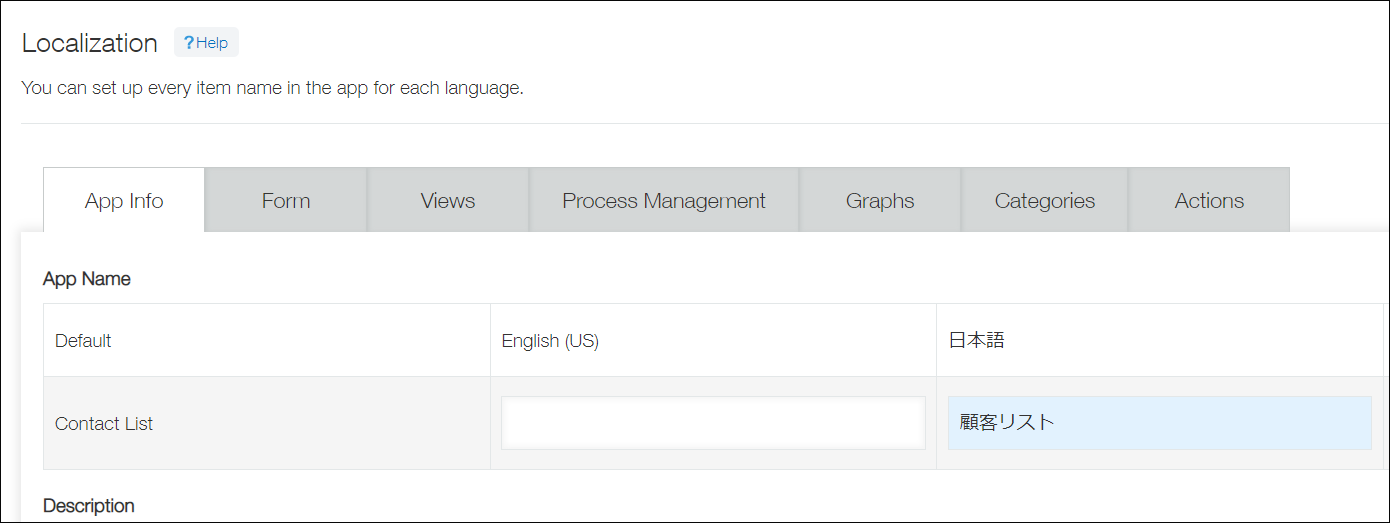 有尚未設定名稱的語言時,將對以該語言顯示畫面的使用者顯示「預設」的名稱。
有尚未設定名稱的語言時,將對以該語言顯示畫面的使用者顯示「預設」的名稱。 -
點擊畫面右下方的[儲存]。
-
點擊畫面右上方的[更新應用程式]。
-
在「更新應用程式」對話方塊中,點擊[更新應用程式]。
